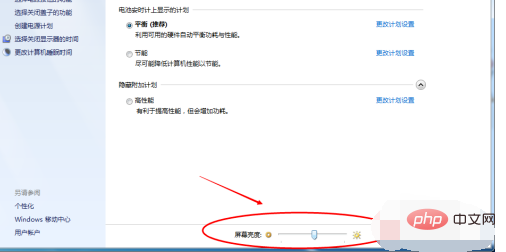win7亮度调节在【电源选项】中,其调节方法:首先点击电脑左下角的“开始”,并在弹出的开始菜单中选择“控制面板”;然后在打开的控制面板中找到“电源选项”;最后点击电源选项并进行亮度调节即可。

本文操作环境:Windows7系统,Dell G3电脑。
推荐:《编程视频》
点击电脑左下角的“开始”,在弹出的开始菜单中选择“控制面板”,如下图所示。
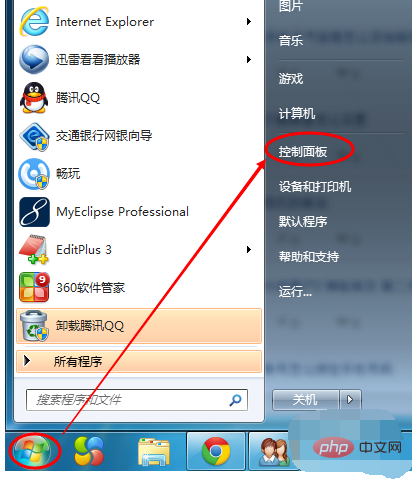
点击后,在打开的控制面板中找到“电源选项”,然后点击电源选项,如下图所示。
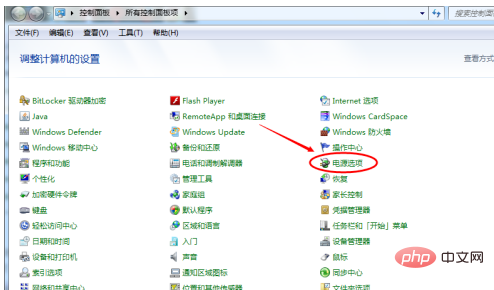
也可以用鼠标右键电脑右下角的电源图标,在弹出的菜单中,点击“调整屏幕亮度”,如下图所示。两种方法都可以用,推荐用这种更方便。
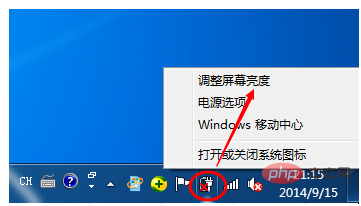
在打开的电源选项窗口的最下面可以看到屏幕亮度调整的滚动条,我们直接拖动这里的滚动条既可以更改屏幕的亮度了。如下图所示。
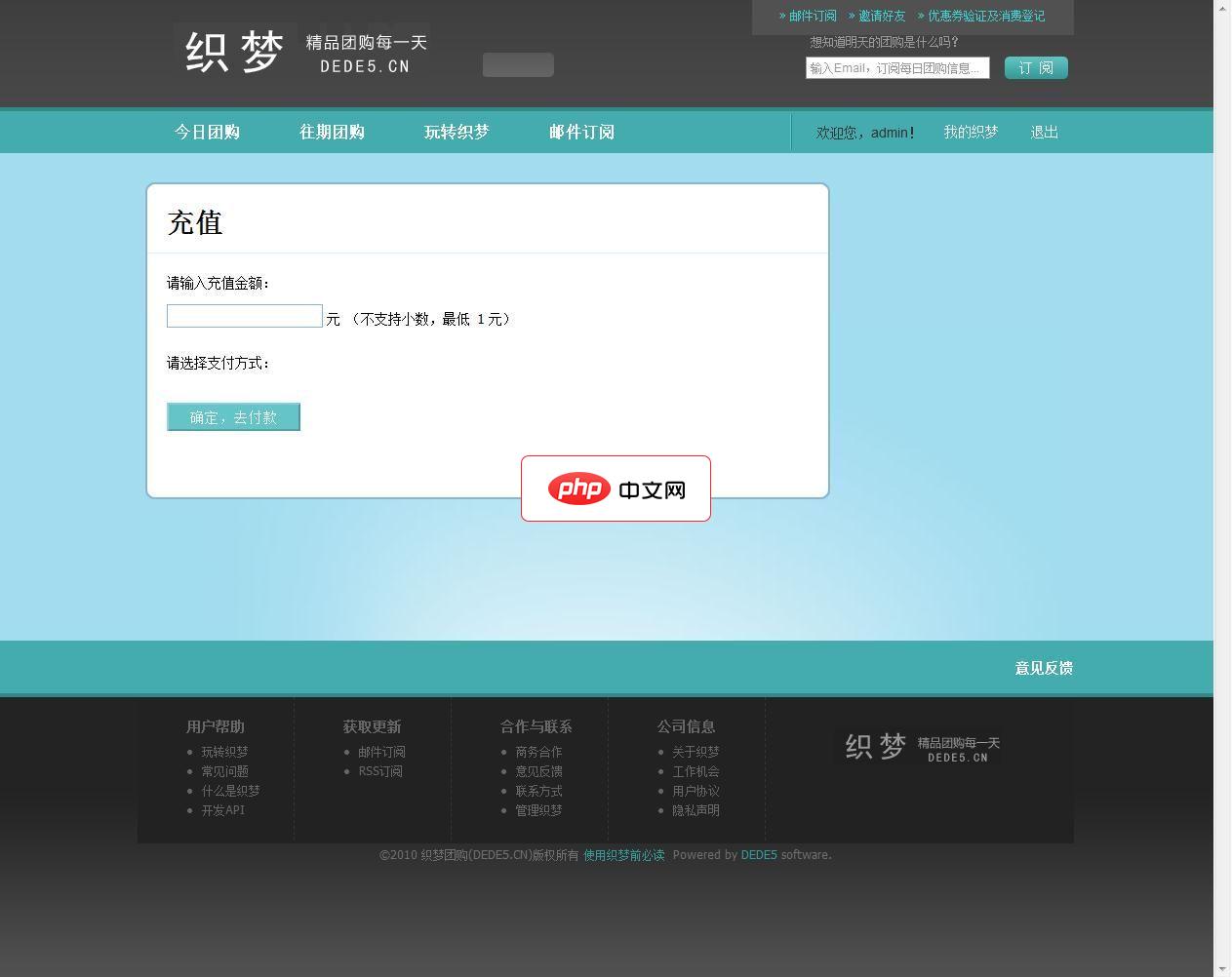
织梦DEDE5凭借其专业的技术、丰富的电子商务经验在第一时刻为此最流行的购物方式推出开源程序。独立编译模板、自由修改、代码简洁,安全高效、数据缓存等技术的应用,使其能在大浏览量的环境下快速稳定运行,切实节约网站成本,提升形象。同行业比较,织梦DEDE5的优势在哪里?整体规划 摒弃开发速度慢,效率低下、冗余严重的框架。投入大量的时间和精力,打造最简洁高效的程序开源程序 我们渴望公平、公正、开放的竞争

也可以点击“选择电源计划”下面的“更改计划设置”来更改屏幕的亮度,如下图所示。
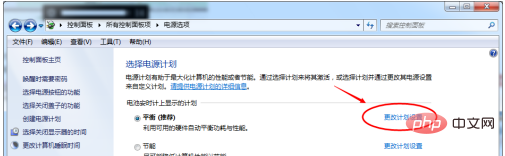
点击后,在打开的编辑计划设置窗口中可以看到“调整计划亮度”,这里有两个滑动条可以调整亮度,“用电池”图标下面的滑动条可以更改在用电池时候的屏幕亮度;“接通电源”图标下面的滑动条可以更改在接通电源的时的屏幕亮度。调整好亮度后,点击保存修改。如下图所示。
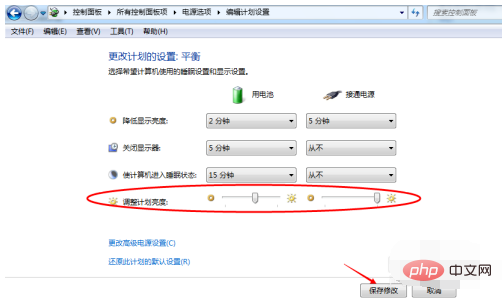
拖动电源选项窗口下面的滚动条之后,屏幕亮度就会立刻发生改变。如下图所示。